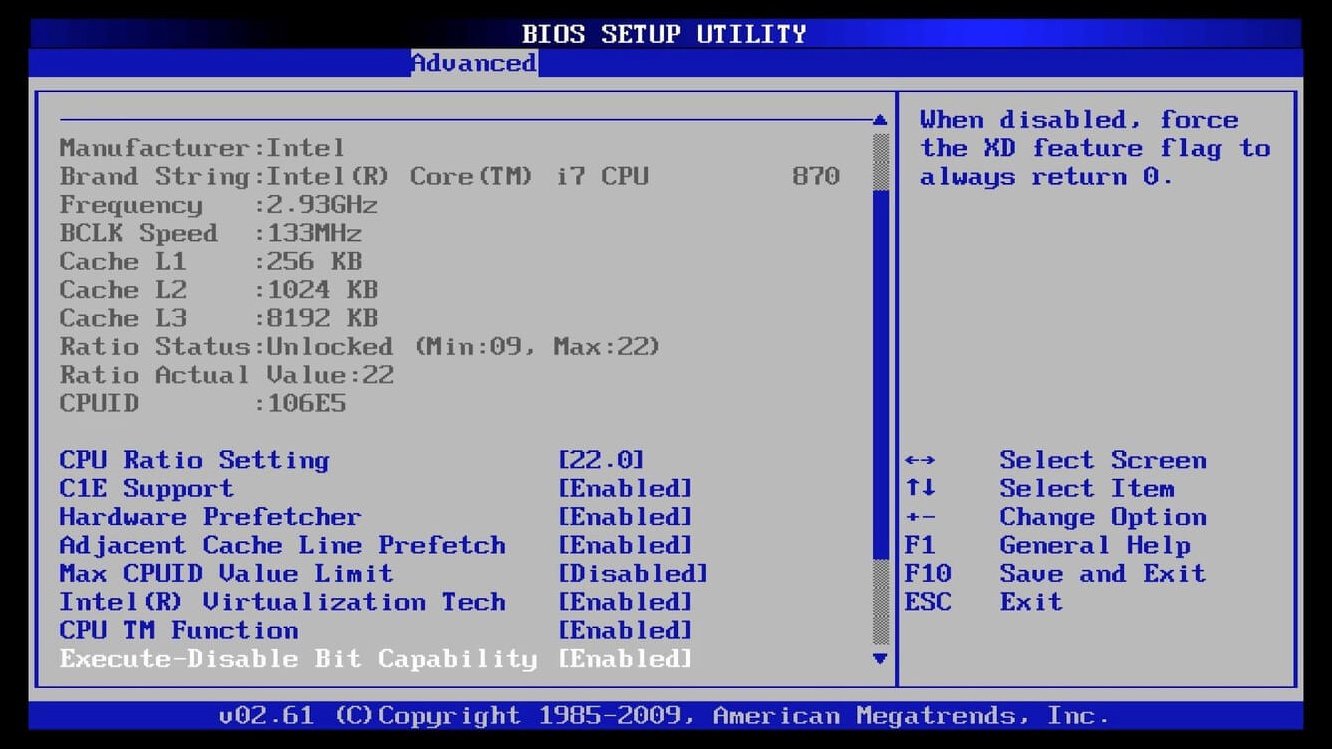Ya han comenzado las ofertas de Verano de AliExpress con ofertas de hasta el 70% en los mejores productos y cupones de descuento:
- SSES02: 2€ de descuento con EUR19 de compra mínima
- SSES05: 4€ de descuento con EUR39 de compra mínima
- SSES07: 7€ de descuento con EUR59 de compra mínima
- SSES10: 10€ de descuento con EUR79 de compra mínima
- SSES20: 20€ de descuento con EUR169 de compra mínima
- SSES30: 30€ de descuento con EUR259 de compra mínima
- SSES40: 40€ de descuento con EUR369 de compra mínima
¿Qué es la BIOS?
Lo que habitual conocemos como BIOS es un programa (software) que utilizan los ordenadores para iniciar, configurar y comprobar que se encuentre en buen estado el hardware del ordenador. También gestiona el flujo de datos entre el sistema operativo del ordenador y los dispositivos conectados, como el disco duro, la tarjeta gráfica, el teclado, el ratón, la impresora, etc.
BIOS = Binary Input Output System
La BIOS es una parte integral y fundamental del ordenador y viene instalada en un chip de memoria.
Los ordenadores antiguos utilizaban memorias EPROM (Erasable Programmable Read-Only Memory) para guardar la BIOS, pero en la actualidad el contenido de la BIOS se almacena en un chip de memoria flash para que el contenido pueda reescribirse sin necesidad de utilizar un dispositivo especial para el borrado de la información. Por esa razón las nuevas BIOS pueden ser actualizadas de una manera fácil por el usuario. La parte negativa de poder reescribir la BIOS es que un software maligno podría aprovechar esto para hacer vulnerable al equipo a través de los rootkits de la BIOS.
CMOS-BIOS
La configuración de la BIOS no se almacena junto a la BIOS en sí, sino que se guarda en un chip CMOS.
CMOS = Complementary Metal Oxide Semiconductor
Esta memoria CMOS debe estar conectada de manera continua a la corriente eléctrica para guardar la información. Se comporta igual que la memoria RAM, sin electricidad pierde la información contenida.
En este caso, la memoria CMOS se mantiene encendida a través de la pila de la placa base. Por eso que la configuración de la BIOS se resetea si quitamos la pila y la volvemos a colocar.
El sistema CMOS es bastante antiguo y podría sustituirse por memorias NVRAM que resultarían más prácticas y baratas.
Para leer más tarde...
¿Cómo funciona la BIOS?
Cuando el equipo arranca, lo primero que hace es cargar la BIOS que se encarga de:
- Realizar el POST (Power-On Self-Test): verifica, inicia, configura y diagnostica ciertos parámetros de los componentes conectados a la placa base para comprobar su correcto funcionamiento y la compatibilidad en ellos.
- Interfaz para los dispositivos de entrada y salida o E/S (I/O): se encarga de realizar el nexo de unión entre los dispositivos de entrada y salida de información con la placa base.
- Arrancar el sistema operativo: al acabar el POST, la BIOS busca un registro de inicio maestro (Master Boot Record, o MBR) almacenado en el dispositivo de inicio y lo utiliza para iniciar el gestor de arranque que carga el sistema operativo instalado en el disco duro a la memoria RAM del equipo.
En la actualidad, con las últimas versiones de Windows, el propio sistema operativo es capaz de administrar el hardware. De este modo, una vez que Windows está iniciado, es capaz de conectar los dispositivos de hardware sin pasar por la BIOS.
UEFI: la nueva BIOS
La BIOS ya fue creada en los laboratorios de IBM en 1975 y, durante más de 30 años ha proporcionado la funcionalidad básica necesaria para permitir que el hardware de un ordenador se comunique entre sí. Sin embargo, la tecnología no para de avanzar y en la década de los 2000 se comenzó a desarrollar su sucesor: la UEFI o Unified Extensible Firmware Interface.
Las limitaciones principales del sistema BIOS son:
- La BIOS debe ejecutarse en modo procesador de 16 bits y solo tiene 1 MB de espacio para ejecutarse. Lo que limita mucho las configuraciones de hardware que puede lanzar. Por ejemplo, en la mayoría de los casos no es capaz de cargar la configuración del ratón.
- Debido a este límite de espacio, los sistemas BIOS solo pueden funcionar con discos duros de hasta 2,2 TB de capacidad debido al gesto de arranque MBR (Master Boot Record).
- Además, la BIOS puede ser vulnerable a determinados tipos de malware dirigidos al sector de arranque del equipo (antes incluso de que se inicie el sistema operativo).
El avance tecnológico ha hecho que la BIOS se quede obsoleta en el entorno informático actual
UEFI Vs BIOS
Por eso, los equipos modernos vienen equipados con una BIOS moderna, llamada UEFI (Unified Extensible Firmware Interface), que supera muchas de las limitaciones impuestas por la BIOS.
La UEFI soporta discos duros de hasta 9,4 ZB (zettabytes)
Aunque un sistema UEFI funciona de forma muy parecida a la BIOS, la UEFI proporciona un mejor control y gestión sobre el proceso de arranque del sistema, ofrece más opciones configurables y admite tipos de hardware adicionales.
- UEFI tiene una interfaz gráfica.
- Permite arrancar unidades de almacenamiento de más de 2 TB utilizando GPT (GUID Partition Table o Tabla de Particiones GUID).
- La UEFI soporta más de 4 particiones primarias por unidad con una tabla de particiones GPT (GUID Partition Table) en vez de MBR (Master Boot Record).
- Puede ejecutarse en 32 o 64 bits, por lo que los ordenadores que utilizan UEFI tienen un proceso de arranque más rápido que los que utilizan BIOS.
- Además, la UEFI proporciona una interfaz de arranque más avanzada. De hecho, la UEFI puede acceder a todo el hardware de un ordenador, incluyendo el ratón, los puertos USB, los sistemas de audio, las tarjetas gráficas y los adaptadores de red. Esto significa que un sistema UEFI también puede soportar conectividad de red Ethernet, Wi-Fi y Bluetooth, permitiendo que un dispositivo sea diagnosticado y reparado remotamente incluso si el sistema operativo no arranca. Hay que tener en cuenta que esto también supone un problema de privacidad y un posible agujero de seguridad.
- UEFI soporta el Arranque Seguro, lo que significa que la validez del sistema operativo puede ser comprobada para asegurar que ningún malware interfiere con el proceso de arranque.
El modo de arranque UEFI Vs Legacy BIOS
Como todo sistema nuevo, la UEFI trae algunas complicaciones e incompatibilidades con sistemas antiguos, por eso podemos configurar un modo llamado Legacy BIOS.
- Con la BIOS solo existía un modo de arranque, el modo BIOS propiamente dicho.
- UEFI proporciona un arranque más nuevo que crea una partición exclusiva EFI donde se almacenan los drivers de arranque del sistema. Así nuestro PC puede se enciende y se apaga más rápidamente.
Sin embargo, debemos tener cuidado de cómo configuramos nuestro sistema, porque para pasar de modo UEFI a modo BIOS o viceversa suele ser necesario instalar de nuevo el sistema operativo. Hay algunos métodos que nos permiten hacerlo sin perder datos, pero requieren conocimientos avanzados o software especializado, como Partition Wizard.
Puedes saber el modo de BIOS que tienes configurado de manera muy fácil:
- En Windows podemos ir a Información del sistema, donde podemos ver cómo está configurado el modo de arranque de tu ordenador.
- En GNU/Linux podemos buscar la carpeta /sys/firmware/efi. Si existe significa que estamos usando el modo de arranque UEFI, si no existe estaremos usando el modo Legacy BIOS.
¿Cómo entrar a la BIOS/UEFI?
Normalmente tenemos dos opciones para entrar en la BIOS:
- El método más rápido y cómodo es presionar una tecla durante el arranque. Lo malo es que cada fabricante configura una tecla diferente. A continuación veremos, las teclas predeterminadas de todos los fabricantes.
- Entrar a la BIOS desde Windows
1. Entrar a la BIOS presionando una tecla
Como hemos visto, al encender el ordenador se ejecuta el POST (Power-On Self-Test). Durante unos segundos se muestra una misma pantalla en donde suelen aparecer las teclas que se deben pulsar para acceder a las diferentes opciones.
Aunque algunos teclados las identifican de diferentes maneras, la tecla DEL y la tecla Supr es la misma.
A veces, la pantalla pasa tan rápido que es complicado leer todas las opciones. Como truco, podemos pulsar la tecla Pause del teclado que nos permitirá parar todo, cuando ya lo hemos leído, podemos volver a pulsar Pause y continuar con el arranque; y si queremos acceder a la BIOS, presionamos la tecla correspondiente.
Aun así, hay veces que es complicado saber qué tecla pulsar, por eso a continuación te dejo las teclas para entrar en la BIOS de los fabricantes más populares:
- ASRock: F2 o Supr
- ASUS (ordenadores completos): F2
- ASUS (placa base): F2 o Supr
- Acer: F2 o Supr
- Aorus: F2 o Supr
- Dell: F2 o F12
- ECS: Supr
- Gigabyte / Aorus: F2 o Supr
- HP: F10 (también la tecla Esc funciona en algunos modelos)
- Lenovo (portátiles): F2 o Fn + F2
- Lenovo (sobremesas): F1
- Lenovo (ThinkPads): primero hay que presionar el Enter y luego el F1
- MSI: Supr
- Microsoft Surface Tablets: presionar y mantener el botón de subir el volumen
- Samsung: F2
- Sony: F2
- Toshiba: F2
- Zotac: Supr
2. Entrar a la BIOS desde Windows
- Buscamos en Windows (presionando la tecla de Windows o en la barra de búsqueda) Restablecer y le damos al Enter.
Buscamos Restablecer - Ahora presionamos en Arranque Avanzado.
Arranque Avanzado - El ordenador se reiniciará y entrará en el Menú de Arranque Avanzado. Allí debemos presionar en Configuración de firmware UEFI.
Configuración de firmware UEFI
¿Cómo actualizar la BIOS?
Los fabricantes van sacando actualizaciones de firmware para las BIOS/UEFI de sus placas base. Estas actualizaciones suelen añadir funciones menores, aunque a veces incorporán cambios mayores y añaden compatibilidad con nuevas tecnologías y procesadores.
En general, si el ordenador te va bien suele ser recomendable no actualizar la BIOS, porque el proceso de actualización puede ser peligroso. Vamos, que si la actualización de la BIOS falla puedes quedarte sin placa base… Y las actualizaciones pueden fallar por muchos motivos, ya sea porque el nuevo firmware está corrupto, porque se te vaya la luz cuando se está instalando, etc.
Soluciones de los fabricantes para hacer más segura la actualización de la BIOS:
- Algunos fabricantes utilizando un sistema denominado bootblock que divide la BIOS en dos partes. Una que se puede actualizar y otra que no. Así se protege el sistema si la actualización sale mal.
- Otros fabricantes montan en sus placas base dos BIOS diferentes. Así si falla la actualización de una, podemos arrancar con la otra.
Resumen
- Los ordenadores modernos utilizan un programa (firmware) llamado UEFI que sustituye a la tradicional BIOS.
- El nombre de BIOS sigue utilizándose de manera muy frecuente tanto por usuarios como por fabricantes, aunque en realidad nos estamos refiriendo a la UEFI.
- La UEFI se encarga de hacer funcionar los componentes de hardware durante el arranque del ordenador.
- La UEFI no se puede instalar como un programa. Si tu ordenador no tiene UEFI necesitarás comprar una placa base nueva que lo incluya.
- Se puede actualizar la UEFI, pero es un proceso peligroso. Por ello, los fabricantes solo recomiendan actualizarla si hay algún componente del ordenador que no te funcione correctamente.
- Los sistemas UEFI utilizan unidades de almacenamiento con GPT para arrancar el sistema operativo. Esto permite que puedan utilizar discos duros de más de 2,2 TB, límite de MBR y de la BIOS.